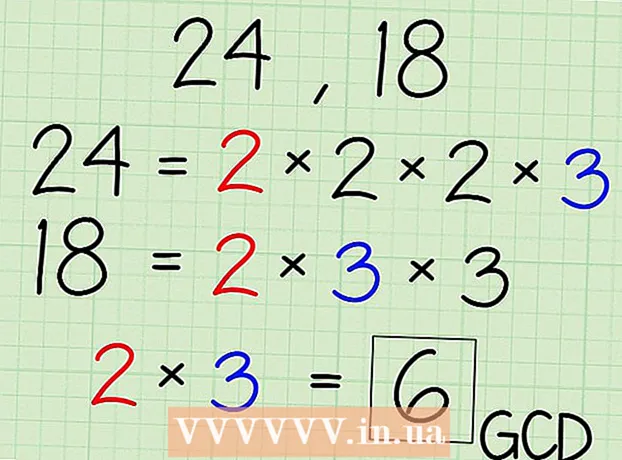Συγγραφέας:
William Ramirez
Ημερομηνία Δημιουργίας:
21 Σεπτέμβριος 2021
Ημερομηνία Ενημέρωσης:
1 Ιούλιος 2024

Περιεχόμενο
- Βήματα
- Μέθοδος 1 από 3: Κωδικοποίηση ροής με το OBS Studio
- Μέθοδος 2 από 3: Ροή ζωντανής κάμερας Web στο YouTube
- Μέθοδος 3 από 3: Μεταδώστε ζωντανά την κάμερα στο Facebook
- Συμβουλές
- Προειδοποιήσεις
Αυτό το άρθρο θα σας δείξει πώς να μεταδώσετε βίντεο από την κάμερα του υπολογιστή σας στο Διαδίκτυο. Μπορείτε να χρησιμοποιήσετε το OBS Studio για να κωδικοποιήσετε μια ροή και να την εκτελέσετε μέσω οποιασδήποτε υπηρεσίας ροής. Μπορείτε επίσης να ρυθμίσετε μια εκπομπή κάμερας απευθείας στο YouTube ή στο Facebook χωρίς να χρησιμοποιείτε κωδικοποιητή.
Βήματα
Μέθοδος 1 από 3: Κωδικοποίηση ροής με το OBS Studio
 1 Κατανοήστε τι είναι η κωδικοποίηση. Η κωδικοποίηση ροής της επιτρέπει να κατευθύνεται από μια εφαρμογή τρίτου μέρους (στην περίπτωση αυτή OBS Studio) σε μια υπηρεσία ροής (όπως το YouTube ή το Twitch). Δεδομένου ότι πολλές υπηρεσίες ροής δεν υποστηρίζουν ζωντανή ροή κάμερας web, αυτός είναι ο μόνος τρόπος για τη ροή βίντεο σε ορισμένες πλατφόρμες.
1 Κατανοήστε τι είναι η κωδικοποίηση. Η κωδικοποίηση ροής της επιτρέπει να κατευθύνεται από μια εφαρμογή τρίτου μέρους (στην περίπτωση αυτή OBS Studio) σε μια υπηρεσία ροής (όπως το YouTube ή το Twitch). Δεδομένου ότι πολλές υπηρεσίες ροής δεν υποστηρίζουν ζωντανή ροή κάμερας web, αυτός είναι ο μόνος τρόπος για τη ροή βίντεο σε ορισμένες πλατφόρμες. - Συχνά, η ροή βίντεο μέσω κωδικοποιητή μπορεί να βελτιώσει την ποιότητα της εικόνας σε σύγκριση με τη ροή απευθείας από μια κάμερα web.
- Κατά την κωδικοποίηση μιας ροής, θα πρέπει να λάβετε το κλειδί και τη διεύθυνση από την επιλεγμένη υπηρεσία ροής και στη συνέχεια να τα εισαγάγετε στο OBS Studio (ή σε οποιαδήποτε άλλη εφαρμογή ροής).
 2 Εγκαταστήστε την κάμερα web (αν είναι απαραίτητο). Εάν ο υπολογιστής σας δεν διαθέτει ενσωματωμένη κάμερα, συνδέστε και διαμορφώστε μια εξωτερική κάμερα web για να ξεκινήσει η μετάδοση.
2 Εγκαταστήστε την κάμερα web (αν είναι απαραίτητο). Εάν ο υπολογιστής σας δεν διαθέτει ενσωματωμένη κάμερα, συνδέστε και διαμορφώστε μια εξωτερική κάμερα web για να ξεκινήσει η μετάδοση. - Μπορείτε να αγοράσετε μια κάμερα web σε σχεδόν οποιοδήποτε κατάστημα ηλεκτρονικών ειδών ή ηλεκτρονικό κατάστημα. Οι τιμές για κάμερες web ποικίλλουν σημαντικά ανάλογα με την ποιότητα της συσκευής.
 3 Ανοίξτε την ενότητα "Ζωντανή ροή", "Μετάδοση", "Ζωντανά" ή παρόμοια στον ιστότοπο της επιλεγμένης υπηρεσίας ροής και λάβετε το κλειδί ροής. Για να κατευθύνετε το βίντεο ροής από την κάμερα web στην υπηρεσία, πρέπει να λάβετε έναν σύνδεσμο. Αυτή η διαδικασία εξαρτάται από την υπηρεσία:
3 Ανοίξτε την ενότητα "Ζωντανή ροή", "Μετάδοση", "Ζωντανά" ή παρόμοια στον ιστότοπο της επιλεγμένης υπηρεσίας ροής και λάβετε το κλειδί ροής. Για να κατευθύνετε το βίντεο ροής από την κάμερα web στην υπηρεσία, πρέπει να λάβετε έναν σύνδεσμο. Αυτή η διαδικασία εξαρτάται από την υπηρεσία: - Τράβηγμα - μεταβείτε στη σελίδα https://www.twitch.tv/ και συνδεθείτε, εάν είναι απαραίτητο. Τώρα κάντε κλικ στο όνομα χρήστη σας στην επάνω δεξιά γωνία, κάντε κλικ στο Toolbar, μεταβείτε στην καρτέλα Κανάλι στην περιοχή Ρυθμίσεις στην αριστερή πλευρά της σελίδας, κάντε κλικ στο Ροή κλειδιού> Εμφάνιση κλειδιού> Καταλαβαίνω και, στη συνέχεια, αντιγράψτε το κλειδί.
- Facebook - μεταβείτε στη σελίδα https://www.facebook.com/ και συνδεθείτε εάν είναι απαραίτητο. Τώρα κάντε κλικ στο "Ζωντανά", μεταβείτε στην καρτέλα "Σύνδεση" και αντιγράψτε τα περιεχόμενα του πλαισίου κειμένου "Κλειδί ροής".
- Youtube - μεταβείτε στη διεύθυνση https://www.youtube.com/live_dashboard_splash και συνδεθείτε εάν είναι απαραίτητο. Τώρα κάντε κλικ στο "Έναρξη Live" στην αριστερή πλευρά της σελίδας, κάντε κλικ στην επιλογή "Εμφάνιση" δίπλα στο πεδίο "Όνομα / κλειδί ροής" και αντιγράψτε το κλειδί ροής.
 4 Ξεκινήστε το OBS Studio. Κάντε κλικ στο εικονίδιο ανεμιστήρα τριών λεπίδων στο μαύρο φόντο.
4 Ξεκινήστε το OBS Studio. Κάντε κλικ στο εικονίδιο ανεμιστήρα τριών λεπίδων στο μαύρο φόντο. - Εάν δεν έχετε OBS Studio στον υπολογιστή σας, μεταβείτε στη διεύθυνση https://obsproject.com/en/download σε πρόγραμμα περιήγησης, επιλέξτε το λειτουργικό σας σύστημα, κάντε κλικ στην επιλογή "Λήψη προγράμματος εγκατάστασης" και εγκαταστήστε αυτό το πρόγραμμα.
 5 Ανοίξτε το μενού Αρχείο. Βρίσκεται στην επάνω αριστερή πλευρά του παραθύρου.
5 Ανοίξτε το μενού Αρχείο. Βρίσκεται στην επάνω αριστερή πλευρά του παραθύρου. - Σε Mac, κάντε κλικ στο OBS Studio στην επάνω αριστερή γωνία της οθόνης σας.
 6 Κάντε κλικ στο Ρυθμίσεις. Αυτή η επιλογή βρίσκεται στο μενού Αρχείο. Θα ανοίξει το παράθυρο ρυθμίσεων.
6 Κάντε κλικ στο Ρυθμίσεις. Αυτή η επιλογή βρίσκεται στο μενού Αρχείο. Θα ανοίξει το παράθυρο ρυθμίσεων. - Σε Mac, κάντε κλικ στην επιλογή Επιλογές από το μενού.
 7 Κάντε κλικ στην καρτέλα Ραδιοφωνικός. Θα το βρείτε στην αριστερή πλευρά του παραθύρου.
7 Κάντε κλικ στην καρτέλα Ραδιοφωνικός. Θα το βρείτε στην αριστερή πλευρά του παραθύρου.  8 Επιλέξτε μια υπηρεσία ροής. Ανοίξτε το μενού "Υπηρεσία" και επιλέξτε το όνομα της υπηρεσίας (για παράδειγμα, "Twitch").
8 Επιλέξτε μια υπηρεσία ροής. Ανοίξτε το μενού "Υπηρεσία" και επιλέξτε το όνομα της υπηρεσίας (για παράδειγμα, "Twitch").  9 Εισαγάγετε το κλειδί ροής. Για να το κάνετε αυτό, κάντε κλικ στο πλαίσιο κειμένου Κλειδί ροής και, στη συνέχεια, κάντε κλικ Ctrl+V (Windows) ή ⌘ Εντολή+V (Μακ).
9 Εισαγάγετε το κλειδί ροής. Για να το κάνετε αυτό, κάντε κλικ στο πλαίσιο κειμένου Κλειδί ροής και, στη συνέχεια, κάντε κλικ Ctrl+V (Windows) ή ⌘ Εντολή+V (Μακ).  10 Κάντε κλικ στο Ισχύουν > Εντάξει. Και οι δύο επιλογές βρίσκονται στο κάτω μέρος της σελίδας. Οι ρυθμίσεις αποθηκεύονται και το παράθυρο κλείνει.
10 Κάντε κλικ στο Ισχύουν > Εντάξει. Και οι δύο επιλογές βρίσκονται στο κάτω μέρος της σελίδας. Οι ρυθμίσεις αποθηκεύονται και το παράθυρο κλείνει. - Εάν δεν βλέπετε τις επιλογές Εφαρμογή και ΟΚ στο Mac σας, απλώς κλείστε το παράθυρο Προτιμήσεις.
 11 Προσθέστε την κάμερα web σας στο OBS. Από προεπιλογή, το OBS Studio θα εγγράψει βίντεο από την οθόνη του υπολογιστή σας. Για να προσθέσετε μια κάμερα web, ακολουθήστε τα εξής βήματα:
11 Προσθέστε την κάμερα web σας στο OBS. Από προεπιλογή, το OBS Studio θα εγγράψει βίντεο από την οθόνη του υπολογιστή σας. Για να προσθέσετε μια κάμερα web, ακολουθήστε τα εξής βήματα: - Κάντε κλικ στο πλαίσιο Πηγές στο κάτω μέρος της σελίδας.
- Κάντε κλικ στη Συσκευή λήψης βίντεο.
- Επιλέξτε το πλαίσιο δίπλα στο "Δημιουργία νέου" και εισαγάγετε ένα όνομα.
- Κάντε κλικ στο "OK"
- Επιλέξτε την κάμερα web.
- Κάντε κλικ στο "OK"
 12 Προσαρμόστε την εικόνα από την κάμερα web. Για να το κάνετε αυτό, σύρετε την κάτω δεξιά γωνία του κόκκινου πλαισίου που περιβάλλει την εικόνα της κάμερας web για να αυξήσετε τη γωνία προβολής της κάμερας.
12 Προσαρμόστε την εικόνα από την κάμερα web. Για να το κάνετε αυτό, σύρετε την κάτω δεξιά γωνία του κόκκινου πλαισίου που περιβάλλει την εικόνα της κάμερας web για να αυξήσετε τη γωνία προβολής της κάμερας. - Παραλείψτε αυτό το βήμα εάν είστε ικανοποιημένοι με τις τρέχουσες ρυθμίσεις εικόνας κάμερας.
 13 Κάντε κλικ στο Έναρξη μετάδοσης. Είναι ένα κουμπί στην κάτω δεξιά γωνία του παραθύρου OBS Studio. Η κάμερα web ξεκινά να εκπέμπει.
13 Κάντε κλικ στο Έναρξη μετάδοσης. Είναι ένα κουμπί στην κάτω δεξιά γωνία του παραθύρου OBS Studio. Η κάμερα web ξεκινά να εκπέμπει.  14 Στείλτε βίντεο ροής από το OBS στην υπηρεσία ροής της επιλογής σας. Οι ενέργειές σας εξαρτώνται από την υπηρεσία:
14 Στείλτε βίντεο ροής από το OBS στην υπηρεσία ροής της επιλογής σας. Οι ενέργειές σας εξαρτώνται από την υπηρεσία: - Τράβηγμα - η μετάδοση θα συνδεθεί αυτόματα. Για να το παρακολουθήσετε, ανοίξτε τη σελίδα του καναλιού.
- Facebook - κάντε κλικ στην επιλογή "Έναρξη ζωντανής ροής" στην κάτω δεξιά γωνία της καρτέλας "Σύνδεση", όπου αντιγράψατε το κλειδί ροής νωρίτερα.
- Youtube - κάντε κλικ στην επιλογή "Έναρξη" στην καρτέλα "Έναρξη εκπομπής", όπου είχατε αντιγράψει προηγουμένως το κλειδί ροής.
Μέθοδος 2 από 3: Ροή ζωντανής κάμερας Web στο YouTube
 1 Εγκαταστήστε την κάμερα web (αν είναι απαραίτητο). Εάν ο υπολογιστής σας δεν διαθέτει ενσωματωμένη κάμερα, συνδέστε και διαμορφώστε μια εξωτερική κάμερα web για να ξεκινήσει η μετάδοση.
1 Εγκαταστήστε την κάμερα web (αν είναι απαραίτητο). Εάν ο υπολογιστής σας δεν διαθέτει ενσωματωμένη κάμερα, συνδέστε και διαμορφώστε μια εξωτερική κάμερα web για να ξεκινήσει η μετάδοση. - Μπορείτε να αγοράσετε μια κάμερα web σε σχεδόν οποιοδήποτε κατάστημα ηλεκτρονικών ειδών ή ηλεκτρονικό κατάστημα. Οι τιμές για κάμερες web ποικίλλουν σημαντικά ανάλογα με την ποιότητα της συσκευής.
 2 Ξεκινήστε το Google Chrome. Από τον Απρίλιο του 2018, η ροή βίντεο YouTube απευθείας από την κάμερα του υπολογιστή σας διατίθεται μόνο μέσω του Google Chrome.
2 Ξεκινήστε το Google Chrome. Από τον Απρίλιο του 2018, η ροή βίντεο YouTube απευθείας από την κάμερα του υπολογιστή σας διατίθεται μόνο μέσω του Google Chrome. - Για να μεταδώσετε βίντεο απευθείας από την κάμερα web, χρειάζεστε την έκδοση Chrome 60 ή νεότερη. Εάν έχετε μια παλαιότερη έκδοση του Chrome εγκατεστημένη στον υπολογιστή σας, ενημερώστε την πρώτα.
 3 Ανοίξτε το YouTube. Μεταβείτε στη διεύθυνση https://www.youtube.com/ στο πρόγραμμα περιήγησης ιστού του υπολογιστή σας. Η αρχική σελίδα του YouTube θα ανοίξει εάν είστε συνδεδεμένοι στον Λογαριασμό σας Google.
3 Ανοίξτε το YouTube. Μεταβείτε στη διεύθυνση https://www.youtube.com/ στο πρόγραμμα περιήγησης ιστού του υπολογιστή σας. Η αρχική σελίδα του YouTube θα ανοίξει εάν είστε συνδεδεμένοι στον Λογαριασμό σας Google. - Εάν δεν έχετε συνδεθεί ακόμα, κάντε κλικ στην επιλογή Σύνδεση στην επάνω δεξιά γωνία της σελίδας και, στη συνέχεια, εισαγάγετε τη διεύθυνση email και τον κωδικό πρόσβασής σας.
 4 Κάντε κλικ στο εικονίδιο
4 Κάντε κλικ στο εικονίδιο  . Είναι ένα εικονίδιο σε σχήμα βιντεοκάμερας στην επάνω δεξιά γωνία της σελίδας. Θα ανοίξει ένα μενού.
. Είναι ένα εικονίδιο σε σχήμα βιντεοκάμερας στην επάνω δεξιά γωνία της σελίδας. Θα ανοίξει ένα μενού.  5 Κάντε κλικ στο Έναρξη μετάδοσης. Αυτή η επιλογή βρίσκεται στο μενού. Θα ανοίξει η ζωντανή ενότητα YouTube.
5 Κάντε κλικ στο Έναρξη μετάδοσης. Αυτή η επιλογή βρίσκεται στο μενού. Θα ανοίξει η ζωντανή ενότητα YouTube.  6 Κάντε κλικ στο Να ξεκινήσω. Είναι ένα μπλε κουμπί στη μέση της σελίδας. Το YouTube θα εκτελέσει μια επαλήθευση (μπορεί να διαρκέσει έως και 24 ώρες) του λογαριασμού σας για να σας επιτρέψει να μεταδώσετε ζωντανό βίντεο από την κάμερα web.
6 Κάντε κλικ στο Να ξεκινήσω. Είναι ένα μπλε κουμπί στη μέση της σελίδας. Το YouTube θα εκτελέσει μια επαλήθευση (μπορεί να διαρκέσει έως και 24 ώρες) του λογαριασμού σας για να σας επιτρέψει να μεταδώσετε ζωντανό βίντεο από την κάμερα web. - Εάν ο λογαριασμός σας έχει ήδη περάσει αυτήν την επαλήθευση, μεταβείτε στο βήμα "Κάντε κλικ στην" Κάμερα Web "".
 7 Ανοίξτε τη ζωντανή σελίδα μετά από 24 ώρες. Για να το κάνετε αυτό, ανοίξτε τον ιστότοπο YouTube, κάντε κλικ στο κουμπί Λήψη του προγράμματος περιήγησής σας και επιλέξτε την επιλογή Έναρξη ροής.
7 Ανοίξτε τη ζωντανή σελίδα μετά από 24 ώρες. Για να το κάνετε αυτό, ανοίξτε τον ιστότοπο YouTube, κάντε κλικ στο κουμπί Λήψη του προγράμματος περιήγησής σας και επιλέξτε την επιλογή Έναρξη ροής.  8 Κάντε κλικ στο Κάμερα Web. Είναι μια καρτέλα στην αριστερή πλευρά της σελίδας. με τη βοήθειά του, μπορείτε να ξεκινήσετε να μεταδίδετε απευθείας από την κάμερα web (δηλαδή, χωρίς να χρησιμοποιείτε κωδικοποιητή).
8 Κάντε κλικ στο Κάμερα Web. Είναι μια καρτέλα στην αριστερή πλευρά της σελίδας. με τη βοήθειά του, μπορείτε να ξεκινήσετε να μεταδίδετε απευθείας από την κάμερα web (δηλαδή, χωρίς να χρησιμοποιείτε κωδικοποιητή).  9 Κάντε κλικ στο Επιτρέπωόταν σας ζητηθεί. Θα εμφανιστεί στην επάνω αριστερή γωνία του παραθύρου. Το Chrome θα μπορεί πλέον να χρησιμοποιεί την κάμερα web και το μικρόφωνο.
9 Κάντε κλικ στο Επιτρέπωόταν σας ζητηθεί. Θα εμφανιστεί στην επάνω αριστερή γωνία του παραθύρου. Το Chrome θα μπορεί πλέον να χρησιμοποιεί την κάμερα web και το μικρόφωνο.  10 Εισαγάγετε τις πληροφορίες βίντεο ροής. Εισαγάγετε έναν τίτλο και μια περιγραφή για τη μετάδοση στα πλαίσια κειμένου Τίτλος και Περιγραφή και, στη συνέχεια, επιλέξτε μια μικρογραφία εάν θέλετε.
10 Εισαγάγετε τις πληροφορίες βίντεο ροής. Εισαγάγετε έναν τίτλο και μια περιγραφή για τη μετάδοση στα πλαίσια κειμένου Τίτλος και Περιγραφή και, στη συνέχεια, επιλέξτε μια μικρογραφία εάν θέλετε.  11 Πατήστε το μπλε κουμπί Να ξεκινήσω. Το YouTube θα ξεκινήσει τη ροή από την κάμερα web.
11 Πατήστε το μπλε κουμπί Να ξεκινήσω. Το YouTube θα ξεκινήσει τη ροή από την κάμερα web.
Μέθοδος 3 από 3: Μεταδώστε ζωντανά την κάμερα στο Facebook
 1 Εγκαταστήστε την κάμερα web (αν είναι απαραίτητο). Εάν ο υπολογιστής σας δεν διαθέτει ενσωματωμένη κάμερα, συνδέστε και διαμορφώστε μια εξωτερική κάμερα web για να ξεκινήσει η μετάδοση.
1 Εγκαταστήστε την κάμερα web (αν είναι απαραίτητο). Εάν ο υπολογιστής σας δεν διαθέτει ενσωματωμένη κάμερα, συνδέστε και διαμορφώστε μια εξωτερική κάμερα web για να ξεκινήσει η μετάδοση. - Μπορείτε να αγοράσετε μια κάμερα web σε σχεδόν οποιοδήποτε κατάστημα ηλεκτρονικών ειδών ή ηλεκτρονικό κατάστημα. Οι τιμές για κάμερες web ποικίλλουν σημαντικά ανάλογα με την ποιότητα της συσκευής.
 2 Ανοίξτε το Facebook. Μεταβείτε στη διεύθυνση https://www.facebook.com/ στο πρόγραμμα περιήγησης ιστού του υπολογιστή σας. Ανοίγει τη ροή ειδήσεων εάν είστε ήδη συνδεδεμένοι.
2 Ανοίξτε το Facebook. Μεταβείτε στη διεύθυνση https://www.facebook.com/ στο πρόγραμμα περιήγησης ιστού του υπολογιστή σας. Ανοίγει τη ροή ειδήσεων εάν είστε ήδη συνδεδεμένοι. - Εάν δεν είστε ήδη συνδεδεμένοι στον λογαριασμό σας στο Facebook, εισαγάγετε τη διεύθυνση ηλεκτρονικού ταχυδρομείου (ή τον αριθμό τηλεφώνου) και τον κωδικό πρόσβασής σας στην επάνω δεξιά γωνία της σελίδας και, στη συνέχεια, κάντε κλικ στην επιλογή Σύνδεση.
 3 Κάντε κλικ στο Ζω. Είναι κοντά στην κορυφή της ροής ειδήσεων, ακριβώς πάνω από το πλαίσιο κειμένου της κατάστασής σας. Ανοίγει το μενού Δημιουργία ζωντανής ροής.
3 Κάντε κλικ στο Ζω. Είναι κοντά στην κορυφή της ροής ειδήσεων, ακριβώς πάνω από το πλαίσιο κειμένου της κατάστασής σας. Ανοίγει το μενού Δημιουργία ζωντανής ροής.  4 Μοιραστείτε την κάμερα και το μικρόφωνό σας με το Facebook. Κάντε κλικ στο Allow (ή σε παρόμοιο κουμπί) όταν σας ζητηθεί να μοιραστείτε την κάμερα και το μικρόφωνό σας.
4 Μοιραστείτε την κάμερα και το μικρόφωνό σας με το Facebook. Κάντε κλικ στο Allow (ή σε παρόμοιο κουμπί) όταν σας ζητηθεί να μοιραστείτε την κάμερα και το μικρόφωνό σας.  5 Εισαγάγετε μια περιγραφή για το βίντεο. Κάντε το στο πλαίσιο κειμένου "Πείτε για αυτό ζωντανά".
5 Εισαγάγετε μια περιγραφή για το βίντεο. Κάντε το στο πλαίσιο κειμένου "Πείτε για αυτό ζωντανά". - Αυτό είναι προαιρετικό, αλλά συνιστάται.
 6 Εισαγάγετε έναν τίτλο. Εάν θέλετε να προσθέσετε έναν τίτλο στη μετάδοσή σας, εισαγάγετε τον στο πεδίο Τίτλος στο κάτω μέρος του μενού.
6 Εισαγάγετε έναν τίτλο. Εάν θέλετε να προσθέσετε έναν τίτλο στη μετάδοσή σας, εισαγάγετε τον στο πεδίο Τίτλος στο κάτω μέρος του μενού.  7 Κάντε κλικ στο Ξεκινήστε τη ζωντανή μετάδοση. Είναι μια επιλογή στην κάτω δεξιά γωνία της σελίδας. Η διαδικτυακή σας κάμερα ξεκινά τη ροή στο Facebook.
7 Κάντε κλικ στο Ξεκινήστε τη ζωντανή μετάδοση. Είναι μια επιλογή στην κάτω δεξιά γωνία της σελίδας. Η διαδικτυακή σας κάμερα ξεκινά τη ροή στο Facebook. - Για να διακόψετε τη ροή, κάντε κλικ στην επιλογή Τέλος ζωντανής> Τέλος.
Συμβουλές
- Κάντε μερικές δοκιμαστικές εκδόσεις πριν προχωρήσετε σε ζωντανή ροή. Μεταδώστε πρώτα το βίντεό σας ιδιωτικά για να βεβαιωθείτε ότι όλα λειτουργούν όπως πρέπει.
- Για να αυξήσετε το κοινό σας, κοινοποιήστε τον σύνδεσμο και ενημερώστε την οικογένεια και τους φίλους σας για τις ζωντανές ροές σας. Κάντε το στόμα σε στόμα να λειτουργεί!
- Δοκιμάστε διαφορετικές ρυθμίσεις ροής για να επιτύχετε την απόδοση και την ποιότητα που θέλετε.
- Εξασκηθείτε σε αυτό που θέλετε να δείξετε ζωντανά για να αποφύγετε λάθη.
Προειδοποιήσεις
- Αποσυνδέστε τους χρήστες που σας ενοχλούν από την εκπομπή. Αυτή είναι η ζωντανή σας μετάδοση και έχετε το δικαίωμα να επιλέξετε ποιος την παρακολουθεί.
- Να είστε προσεκτικοί με τις πληροφορίες που μοιράζεστε στον αέρα. Ο καθένας μπορεί να παρακολουθήσει τη ροή σας, οπότε μην αποκαλύψετε προσωπικές πληροφορίες σε ένα ευρύ κοινό. Ας υποθέσουμε ότι ο εργοδότης ή η οικογένειά σας παρακολουθεί τη ζωντανή ροή σας - μην κάνετε αυτό που δεν πρέπει.